电脑屏幕显示异常?别再急着“消磁”了!
看到屏幕角落出现奇怪的色斑,或整体色彩明显失真时,很多用户会下意识地想到:“我的显示器是不是被磁化了?需要消磁!”这个源于老式CRT(阴极射线管)显示器的概念,至今仍在流传,对于如今占据主流的液晶(LCD、LED、OLED)屏幕而言,“消磁”这个操作早已过时且无效,如果您正为此类问题困扰,请先放下寻找“消磁按钮”的念头,让我们拨开迷雾,找到问题的真正根源和有效解决方案。
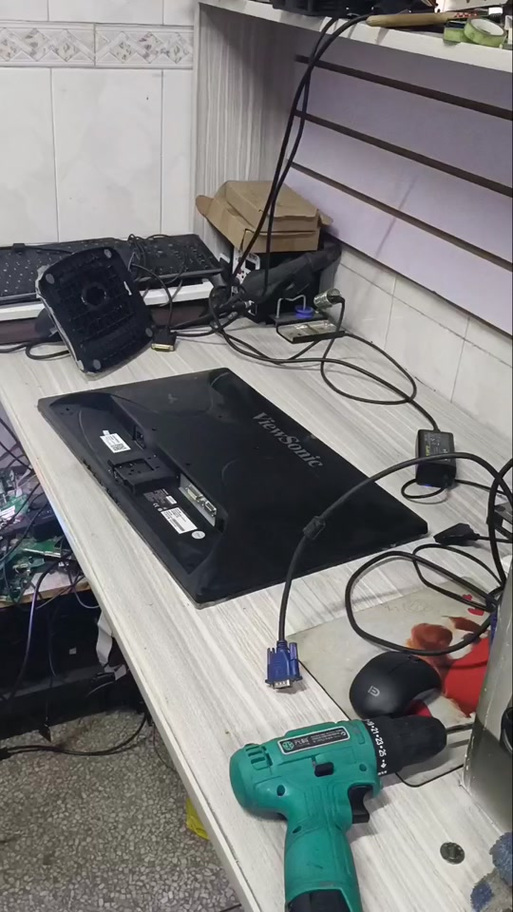
“消磁”的由来:CRT时代的专属需求
要理解为何“消磁”对现代屏幕无效,首先需要回顾其历史背景:
- CRT显示器的工作原理:老式的CRT显示器(俗称“大脑袋”显示器)依靠电子枪发射电子束轰击屏幕内侧的荧光粉来发光成像,电子束的偏转方向由显示器内部的电磁场精确控制。
- 磁化的危害:当CRT显示器靠近强磁场源(如未屏蔽的音箱、变压器、手机、甚至地球磁场在特定方向的影响)时,这些外部磁场会干扰显示器内部精密的电磁场,导致电子束发生偏转误差,无法准确击中目标荧光粉点,结果就是屏幕上出现局部或大面积的色偏、色斑、图像扭曲、抖动等现象,这就是“磁化”。
- 消磁的作用:CRT显示器通常内置了一个“消磁线圈”(Degaussing Coil),启动消磁功能时,该线圈会瞬间产生一个强度由强到弱、方向不断变化的交变磁场,这个强大的交变磁场能有效“打乱”并中和掉干扰显示器内部磁场的外部杂散磁场,使内部电磁场恢复正常,从而消除色斑和偏色,用户通常能在显示器菜单(OSD)里找到一个名为“Degauss”的选项,或者开机时会自动进行一次消磁操作(伴随“嗡”的一声响和屏幕短暂抖动)。
现代液晶屏:为何“消磁”成为历史?
液晶屏幕(包括LCD、LED背光LCD、以及OLED)的成像原理与CRT有着天壤之别:

- 根本性差异:液晶屏依靠液晶分子在电场作用下改变排列方向来控制背光源(或自发光像素点OLED)光线的通过量,进而形成图像。整个成像过程完全不依赖磁场来控制电子束。
- 无惧磁干扰:由于工作原理不同,外部磁场对液晶分子排列、背光模块或OLED像素点的发光几乎不产生任何可察觉的影响,强大的磁场可能会干扰屏幕内部的电子线路(极其罕见),但绝不会像影响CRT那样造成明显的色斑或偏色,液晶显示器没有、也不需要内置消磁线圈或消磁功能,在液晶屏的设置菜单里,您也找不到任何“Degauss”或“消磁”选项。
屏幕异常 ≠ 磁化!揪出真正的“元凶”
既然液晶屏不会被磁化,那么当您看到色彩异常、色斑、条纹、闪烁等问题时,问题究竟出在哪里?以下是最常见的故障原因及排查步骤:
-
信号线缆连接问题(最常见!)
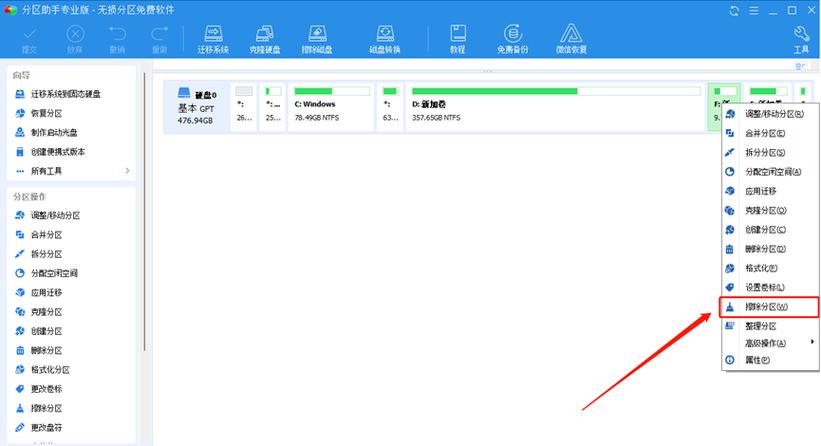
- 现象:色彩失真(偏色)、缺色(如缺少红色、绿色或蓝色)、雪花噪点、图像闪烁、间歇性黑屏。
- 原因:视频线(VGA, DVI, HDMI, DisplayPort)接口松动、接触不良、接口针脚弯曲/脏污、线缆本身质量差或内部损伤、线缆过长且无屏蔽导致信号衰减或干扰。
- 排查与解决:
- 彻底检查两端接口:拔下视频线,仔细检查显示器端口和电脑(显卡)端口内是否有异物、灰尘或针脚(VGA/DVI常见)弯曲,用干燥的软毛刷或压缩空气清理接口。
- 重新插拔并确保紧固:将线缆两端都用力插紧插牢,如果是VGA线,务必拧紧两端的固定螺丝。
- 尝试更换线缆:这是最有效的方法之一,换用一根质量可靠、长度合适的同类型线缆(优先选择HDMI或DP,信号质量通常优于VGA)。
- 尝试不同接口:如果显示器和显卡有多个接口(如同时有HDMI和DP),尝试换用另一个接口和对应的线缆。
-
显卡/驱动程序问题
- 现象:花屏、异常色块、条纹、屏幕撕裂、分辨率/刷新率异常、驱动崩溃恢复。
- 原因:显卡硬件故障(如显存损坏、核心过热)、显卡驱动程序损坏/过时/不兼容、显卡超频不稳定。
- 排查与解决:
- 更新显卡驱动:到显卡官网(NVIDIA / AMD / Intel)下载并安装最新正式版驱动程序,彻底卸载旧驱动后再安装新驱动效果更佳(可使用DDU工具)。
- 检查显卡温度与状态:使用软件(如GPU-Z, MSI Afterburner)监控显卡温度和运行状态,过热会导致不稳定。
- 恢复默认频率:如果对显卡进行了超频,请恢复默认频率测试。
- 重新插拔显卡:关机断电,打开机箱,将显卡从PCI-E插槽中拔出,清洁金手指(可用橡皮擦),再重新牢固插入。
- 更换显卡测试:如有条件,尝试更换另一块显卡测试,以判断是否为主板插槽或显卡本身硬件故障。
-
显示器自身故障或设置问题
- 现象:均匀的偏色、亮度不均、坏点/亮点/暗点、局部发黄(老化)、背光闪烁、菜单设置错误导致的色彩怪异。
- 原因:屏幕面板损坏(物理损伤、老化)、背光模组故障、显示器内部电路(如驱动板、电源板)故障、OSD菜单中色彩/亮度/对比度/色温等设置被误调、工厂模式设置异常。
- 排查与解决:
- 恢复显示器出厂设置:进入显示器的OSD菜单(On-Screen Display),找到“复位”、“恢复出厂设置”或类似选项并执行。
- 检查并调整基础设置:查看亮度、对比度、色温(建议设为6500K标准)、RGB色彩通道是否被手动调乱,尝试调整至默认或中间值。
- 连接其他设备测试:将显示器连接到另一台正常工作的电脑、笔记本或游戏主机上,观察问题是否依旧存在,如果问题跟随显示器,则基本确定是显示器故障。
- 检查物理状态:观察屏幕表面是否有明显磕碰损伤痕迹。
- 保修或维修:如果确认是显示器硬件故障且在保修期内,联系官方售后;如过保,考虑专业维修或更换。
-
外部干扰(虽非磁化,但仍需注意)
- 现象:细微的波纹、水波状干扰、屏幕抖动(通常比较轻微)。
- 原因:显示器电源适配器质量差或受到干扰;显示器靠近大功率电器(如微波炉、大功率电机、劣质充电器);使用劣质或过长的电源线/排插;强无线电信号源干扰(非常罕见)。
- 排查与解决:
- 移除干扰源:让显示器远离可能的强干扰电器。
- 更换电源环境:尝试将显示器和主机电源插到不同的、质量好的排插上,最好直接接入墙壁插座,更换质量可靠的电源线。
- 检查显示器电源适配器:如果是外置适配器,尝试更换一个同规格、质量好的适配器测试(需注意电压和电流匹配)。
重要提示:遇到问题,科学诊断是关键
- 首先确认屏幕类型:如果您还在使用老旧的CRT显示器(可能性已极低),那么屏幕出现色斑时,尝试寻找其OSD菜单中的“消磁”(Degauss)功能或重启显示器(很多CRT开机自动消磁),否则,请立刻停止寻找“消磁”方法。
- 按优先级系统排查:遵循本文提供的排查思路,从最常见、最简单的信号线连接问题开始检查(重新插拔、更换线缆),再到驱动程序、显示器设置,最后考虑硬件故障(显卡、显示器本身),大多数问题通过检查线缆和更新驱动就能解决。
- 善用替换法:更换线缆、更换接口、更换主机/设备测试、更换电源环境,这些都是快速定位问题根源的有效手段。
个人观点
当屏幕显示异常时,与其被“消磁”这类过时概念误导,不如静下心来,从最基本的连接线、驱动程序入手,一步步排查,技术迭代飞快,解决问题的思路也需要与时俱进,清晰稳定的显示效果是高效工作和娱乐的基础,理解设备原理,掌握科学排查方法,才能让您真正摆脱困扰,避免无谓的时间浪费。









评论列表 (1)
首先关闭电脑,拔掉电源,使用消磁器从屏幕中心向外划圈,重复3-5次即可。
2025年10月14日 13:23